Cuando se trata de cambiar alguna configuración avanzada en Windows, casi todos los tutoriales le piden que cambie una u otra configuración en Editor de directivas de grupo. Aunque la Política de grupo no parece tan misteriosa como el Registro de Windows con sus claves y valores desordenados, puede ser un poco confuso. Permítanme explicarles qué es una política de grupo y cómo usarla.
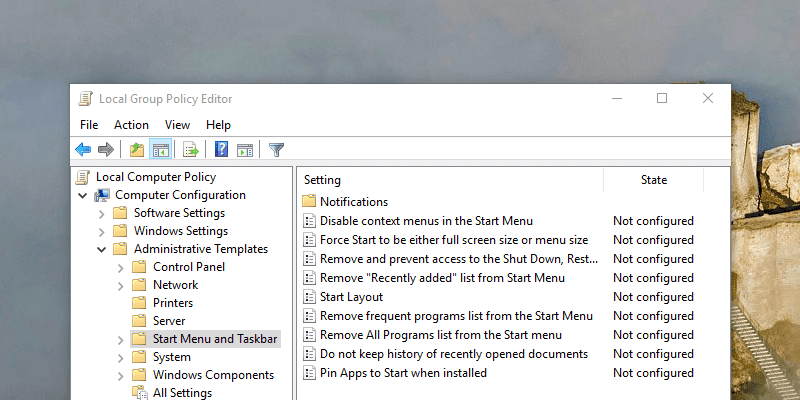
¿Qué es la política de grupo?
Group Policy es el complemento y la aplicación central de Microsoft Management Console que le permite cambiar una variedad de configuraciones avanzadas relacionadas con el sistema operativo, diferentes usuarios y aplicaciones con solo unos pocos clics.
En general, el Editor de políticas de grupo viene en dos variantes. El primer tipo es la Política de grupo de Active Directory y el segundo es la Política de grupo local.
Política de grupo de Active Directory
Los administradores de red utilizan principalmente la política de grupo de Active Directory para controlar y configurar equipos en el mismo dominio mediante la modificación de elementos de política. Los administradores del sistema no solo pueden cambiar la configuración avanzada, sino que también pueden aplicar estos cambios a través de la Política de grupo. La aplicación de la política garantiza que otros usuarios no puedan cambiar la configuración sin los permisos adecuados.
Por ejemplo, al cambiar una política llamada "Deshabilitar Windows Installer", un administrador de red puede bloquear a todos los usuarios en cualquier computadora en el mismo dominio para que no instalen o actualicen ningún software en Windows.
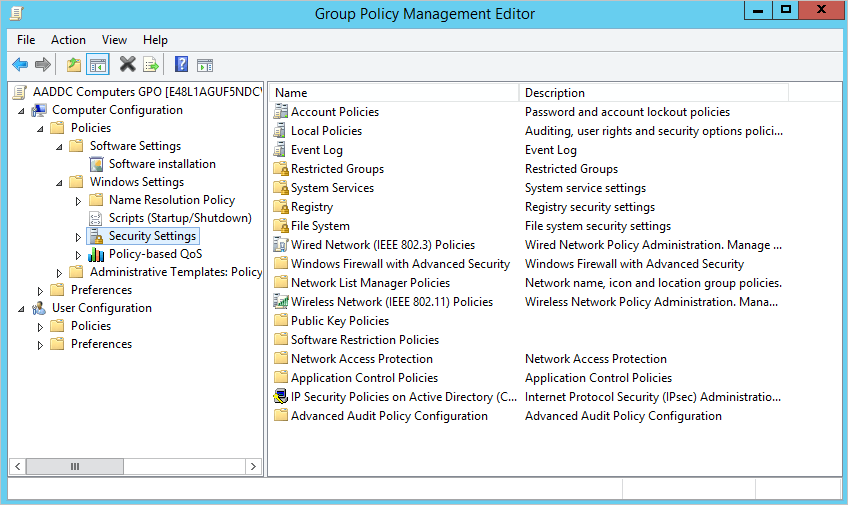
Directiva de grupo local
La política de grupo local no es diferente de la política de grupo de Active Directory. Mientras que la Política de grupo de Active Directory se usa en entornos profesionales, como oficinas, para controlar una red de computadoras, la Política de grupo local se usa para configurar los ajustes para los usuarios en la misma computadora.
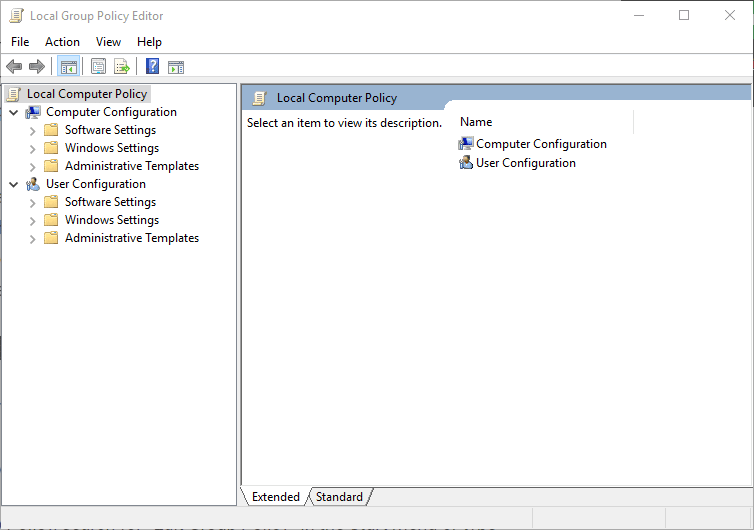
Por supuesto, para realizar cambios en la Política de grupo local, necesita privilegios de administrador. En el caso de Group Policy Central o Active Directory, debe tener privilegios de administrador de red.
Teniendo en cuenta la cantidad de control que la política de grupo proporciona a un usuario, esta característica está diseñada para ser utilizada solo por profesionales y usuarios avanzados. Como tal, esta función solo está disponible para usuarios Pro y Enterprise.
Categorías en el Editor de políticas de grupo local
Cuando se trata de realizar cambios en la Política de grupo, la mayoría de nosotros solo usamos el Editor de políticas de grupo local. En general, la Política de grupo local se divide en dos categorías principales denominadas Configuración del equipo y Configuración del usuario.
Configuracion de Computadora: Las políticas de esta categoría se aplican a todo el equipo, independientemente del usuario. Por ejemplo, si desea aplicar una política de seguridad de contraseña para todos los usuarios de una computadora, puede modificar la política correspondiente en esta categoría.
Configuración de usuario: Las políticas de esta categoría se aplican a los usuarios en lugar de a todo el equipo. Dado que las políticas se aplican a los usuarios en lugar de a la computadora, sin importar en qué computadora se encuentre el usuario, Windows aplica automáticamente las políticas.
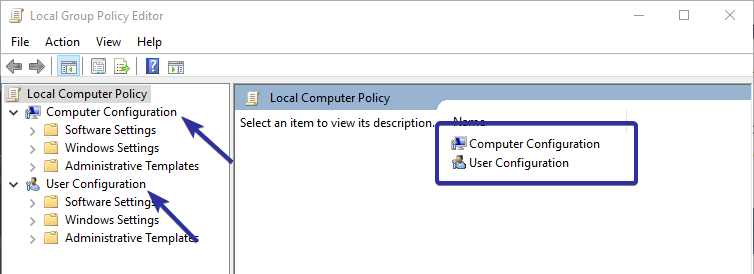
Si navegó por estas categorías anteriormente, es posible que haya visto las mismas políticas en ambas categorías, que se pueden configurar de forma independiente. En el caso de cualquier inconsistencia de políticas entre las clases de Configuración de la computadora y Configuración del usuario, la Configuración de la computadora anulará la Configuración del usuario.
Usar la política de grupo local
En comparación con el editor de registro, usar la Política de grupo local es fácil y directo. Además, cada política tiene una descripción detallada de su funcionamiento y lo que sucede cuando una política está habilitada o deshabilitada.
Para abrir la Política de grupo local, busque "Editar política de grupo" en el menú Inicio o escriba gpedit.msc en el cuadro de diálogo Ejecutar, luego presione el botón Intro.
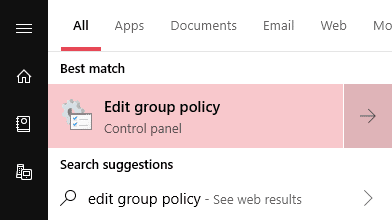
Una vez que abra el editor, puede navegar por las categorías y sus carpetas en el panel derecho. En el panel derecho verá las políticas disponibles. Si selecciona la pestaña Extendida, el editor mostrará la descripción de la política cuando se seleccione. Para modificar una política, haga doble clic en ella.
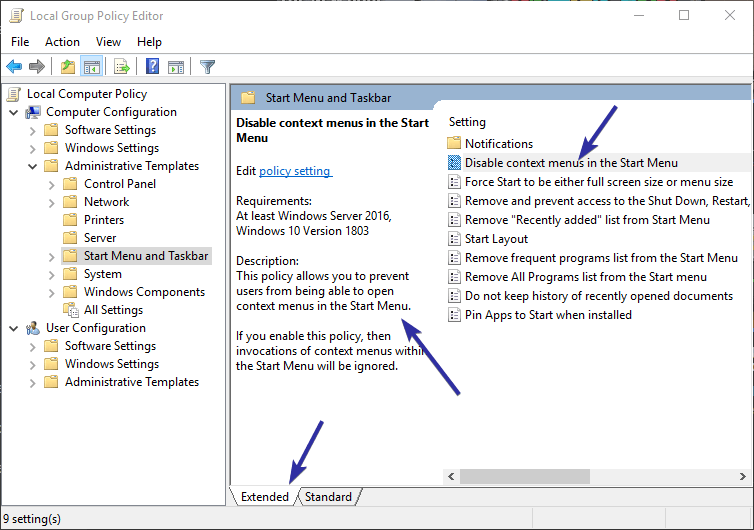
Esta acción abrirá la ventana de configuración de políticas. En esta ventana, puede ver la descripción de la política en la sección "Ayuda". Si la póliza tiene opciones adicionales, las verá en la sección Opciones.
Para habilitar o deshabilitar una política, simplemente seleccione la opción de radio "Habilitar" o "Deshabilitar" y haga clic en el botón Aceptar. Si cree que olvidará por qué se ha cambiado una política en particular, puede escribir su propia descripción en la sección de comentarios.
Para restablecer cualquier política a su estado predeterminado, seleccione la opción "No configurado".
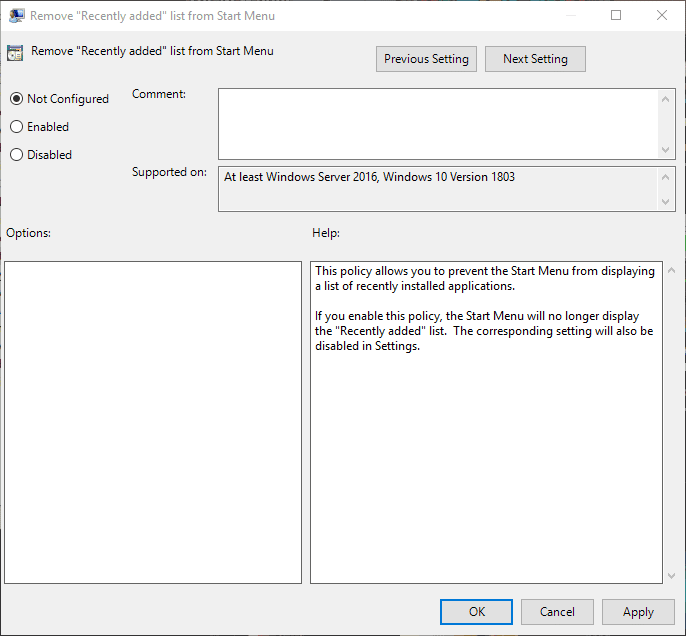
Conclusión
Esta es una descripción general de muy alto nivel de la directiva de grupo y cómo se utiliza. Hay mucho que puede aprender investigando usando la directiva de grupo de vez en cuando. Si tienes algo que decir con respecto a con póliza de grupo Por favor comente abajo.







